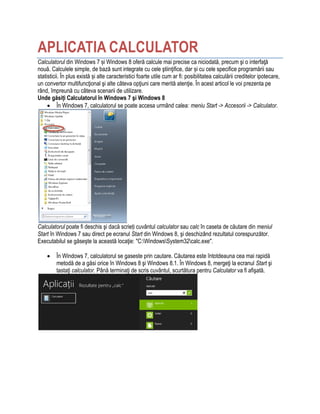
Aplicatia calculator
- 1. APLICATIA CALCULATOR Calculatorul din Windows 7 și Windows 8 oferă calcule mai precise ca niciodată, precum şi o interfaţă nouă. Calculele simple, de bază sunt integrate cu cele ştiinţifice, dar și cu cele specifice programării sau statisticii. În plus există și alte caracteristici foarte utile cum ar fi: posibilitatea calculării creditelor ipotecare, un convertor multifuncţional şi alte câteva opţiuni care merită atenţie. În acest articol le voi prezenta pe rând, împreună cu câteva scenarii de utilizare. Unde găsiți Calculatorul în Windows 7 şi Windows 8 În Windows 7, calculatorul se poate accesa urmând calea: meniu Start -> Accesorii -> Calculator. Calculatorul poate fi deschis şi dacă scrieți cuvântul calculator sau calc în caseta de căutare din meniul Start în Windows 7 sau direct pe ecranul Start din Windows 8, şi deschizând rezultatul corespunzător. Executabilul se găseşte la această locaţie: "C:WindowsSystem32calc.exe". În Windows 7, calculatorul se gaseste prin cautare. Căutarea este întotdeauna cea mai rapidă metodă de a găsi orice în Windows 8 şi Windows 8.1. În Windows 8, mergeţi la ecranul Start şi tastaţi calculator. Până terminaţi de scris cuvântul, scurtătura pentru Calculator va fi afişată.
- 2. Moduri de calcul Cu toate că are o vesiune diferită în Windows 8 faţă de Windows 7, Calculatorul este acelaşi pe ambele sisteme de operare. Interfaţa arată la fel şi funcţiile sunt identice. Calculatorul are 4 moduri principale: Modul standard. Modul ştiinţific. Modul pentru programare. Modul pentru statistică. În secţiunile de mai jos le voi descrie pe rând şi voi explica ce face fiecare. Modul standard Când deschideţi Calculatorul, modul Standard va fi selectat în mod implicit. Acest mod este echivalentul calculatorului de buzunar. Pentru a realiza calcule, aveţi posibilitatea să utilizaţi valorile numerice de pe tastatură, tastatura numerică (cu tasta Num activată) sau mausul. Exemplu: Alegeți numerele cu care doriţi să faceţi calcule şi operațiile pe care doriți să le efectuați. Adică, în cazul în care doriţi să faceți o simplă înmulțire, daţi clic pe primul număr, selectaţi operaţiunea dorită (* semnul înmulțirii) şi apoi clic pe cel al doilea număr. La sfârşitul acestui proces puteţi continua calculul adăugând o nouă operaţie rezultatului obţinut sau, dacă nu, daţi clic pe semnul egal pentru a obţine rezultatul final.
- 3. Modul de programare Acest mod oferă posibilitatea de a face operații în diferite baze (binar, octal, hexazecimal, zecimal). Puteţi converti valori dintr-o bază în alta. De exemplu, puteţi să convertiţi un număr din baza doi (binar - 0, 1) într- un număr în baza zece (zecimal 0-9). De asemenea, acest mod oferă suport şi pentru operaţiile logice pe biţi (XOR, OR, AND, etc.). Pentru a accesa acest mod, faceţi clic pe meniul Vizualizare şi selectaţi opţiunea Programator. La fel ca în versiunile anterioare, tastele disponibile sunt corespunzătoare bazei în care lucrați. De exemplu, butoanele A-F sunt accesibile doar în cazul în care lucraţi cu valori hexazecimale. Celelalte butoane sunt - sau ar trebui să fie - deja cunoscute unui programator, mergând de la tabelul XOR, % - modul, şi până la trecerea din sistemul de numerotaţie binar la cel zecimal sau hexazecimal. De asemenea, valorile pe care le obţineţi sunt afişate ca numere întregi (numere naturale, adică 16/3 va fi egal cu 5). Exemplu: Dacă aveţi de transformat o valoare binară ca 1011 în corespondentul ei din baza zece trebuie să tastaţi numărul şi să daţi clic pe butonul radio corespunzător sistemului zecimal. Manual, acest proces ar presupune mult timp şi dacă nu aţi înţeles pe deplin conceptul, probabil că ar apărea erori.
- 5. Modul ştiinţific Acest mod aduce cu el un zâmbet pentru oricine obişnuieşte să realizeze calcule matematice sau pentru alte scopuri ştiinţifice. Operaţiile disponibile variază de la cele de bază precum calculul puterilor lui X până funcţii foarte utile precum cos, sin sau pi. Exemplu: Ca și în cazul modului Standard, pentru a realiza un calcul, faceţi clic pe un număr, urmat de o operaţie, apoi pe al doilea număr.
- 6. Modul statistic Acest mod ne oferă opţiuni referitoare la statistică. Deşi nu are la fel de multe funcţii ca celelalte moduri, acestea sunt mai mult decât binevenite. Aveţi posibilitatea să utilizaţi funcţii cum ar fi Sumă de numere sau suma valorilor numerelor ridicate la pătrat pentru a face calcule statistice. Apăsând C, în cazul modului statistic, veţi şterge doar valoarea curentă. CAD va şterge toate valorile din setul de date. Setul de date este lista de numere pe care le-aţi adăugat pentru a efectua diferite calcule. Exemplu: Pentru a face o operaţie în modul de statistică, trebuie mai întâi să introduceţi valorile. Fiecare valoare introdusă va fi plasată în setul de date, atunci când daţi clic pe butonul ADD. După ce aţi introdus toate valorile necesare în setul de date puteţi să daţi clic pe operaţia dorită.
- 7. Utilizarea istoricului cu modurile de calcul Această opţiune înseamnă mai mult decât păstrarea unor valori utile în memorie. Poate fi accesată din meniul Vizualizare -> Istoric și este disponibilă pentru toate modurile, cu excepţia celui statistic. Numele spune totul, cu toate acestea această funcție este mult mai utilă decât pare. Jocul cu formulele complexe este acum mult mai simplu. Atunci când faceţi un calcul, după ce aţi terminat, faceţi clic pe egal pentru a avea rezultatul. În acest moment rezultatul va intre în lista Istorie. Daca faceți un calcul şi aveți nevoie de rezultatul anterior sau valori din acel rezultat trebuie doar sa vă uitați în listă şi veți vedea acele valori. Acest lucru, împreună cu faptul că aveţi posibilitatea să reeditaţi rapid calcule făcute deja, face calculatorul să depășească orice alt calculator online pe care ați putea fi tentat să-l folosiţi din comoditate. Pentru a accesa această opţiune asiguraţi-vă că vă aflaţi în unul din modurile valide (toate cu excepţia modului statistic). Alte opţiuni din Calculator Calculatorul Windows include acum şi alte instrumente aflate în afara sferei de aplicabilitate a modurilor de calcul. Acestea sunt mai mult legate de necesităţile de zi cu zi. Lucruri precum conversia greutăților sau calcularea timpului scurs între două zile diferite. Oferind un pic mai mult decât ați cere în mod normal de la un calculator, acesta vă va ajuta şi la calculul valorilor ipotecare, leasing-ului auto sau al consumului de carburant. Conversia unităţilor de măsură - o opţiune foarte simplu de utilizat, cu care puteți realiza diferite conversii ale unităților de măsură (unghi, presiune, volum, timp, etc.).
- 8. Tot ce trebuie să faceţi este să selectaţi tipul transformării (de ex.: timp), apoi unitatea de măsură din care transformaţi (de ex.: oră) şi cea în care doriţi să transformaţi (de ex.: secundă). Calculul pentru date calendaristice - deoarece multe persoane fac astfel de calcule, din diverse motive, este un lucru foarte bun să vezi acest lucru implementat într-un program. Puteţi să efectuaţi operaţiuni de scădere între două date calendaristice sau puteţi adăuga sau elimina zile, ani (etc.) la data pe care ați introdus-o. Selectați datele (de la şi până la) pentru a vedea diferența dintre ele. De asemenea, puteţi introduce manual un număr de zile, luni (etc.) pentru a scădea (sau adăuga) o altă dată. Acest lucru îl puteţi face prin clic pe "Se calculează diferenţa dintre două date" , iar apoi selectând a doua opţiune.
- 9. Foi de lucru - acestea sunt opţiunile care vă vor ajuta pentru efectuarea de calcule din viața de zi cu zi. Fie că doriţi să calculaţi ipoteca, leasing-ul sau consumul mașinii dvs. (în sistemul de măsurare american sau cel european), calculatorul oferă totul în foile de lucru. Sfaturi şi trucuri Este surprinzător faptul că unele opțiuni ale unui calculator de buzunar nu sunt folosite prea des. Mă refer aici la funcția memorie și alte funcții utile incluse într-un calculator. MC (Golire memorie sau curățare) - şterge din memorie ultimul număr stocat lăsând doar valoarea null sau numărul zero în memorie. MR (Memento de memorie sau reamintire) - cere calculatorului să afişeze numărul prezent în memorie. MS (Memorare sau Setare) - această funcție preia numărul rezultat şi îl stochează în memorie. Calculele anterior stocate în memorie vor fi şterse. M + (Adaugă la memorie) - formulă - înseamnă valoarea stocată în memorie + valoarea curentă = noua valoare stocată. M-(scade din memorie) - formulă - înseamnă valoarea stocată în memorie - valoarea curentă = noua valoare stocată. C - Șterge toate calculele făcute până în prezent. CE - Șterge intrarea curentă, adică doar numărul afișat în prezent pe ecran.
- 10. Săgeata Înapoi sau Backspace - existentă în Windows Calculator, dar nu și în calculatorul de buzunar. Această opţiune şterge ultimul număr tastat de la valoarea curentă. Această opţiune poate fi utilizată făcând clic pe săgeata Înapoi sau apăsând tasta Backspace. Folosind valorile numerice de la tastatură calculul devine mai rapid. Puteţi folosi, de asemenea, tasta * pentru înmulțire rapidă, tasta minus "-", tasta plus "+", împărțirea "/" sau tasta egal "=". De asemenea, aveţi posibilitatea să faceţi clic pe Editare-> Copiere pentru a copia valoarea în clipboard. Mergând la pagina de ajutor a calculatorului puteți descoperi şi alte comenzi rapide ale tastaturii pentru utilizarea altor funcţii sau opţiuni. Concluzie Aplicaţia Calculator din Windows a fost construită cu scopul de a fi cât mai funcțională și cât mai simplă. Toate caracteristicile funcționează bine împreună şi tranziţiile între opţiuni sunt foarte uşor de făcut. În final, dacă aveţi probleme, întrebări sau ştiţi câteva sfaturi şi trucuri despre acest instrument nu ezitaţi să le împărtăşiți cu noi într-un comentariu.
